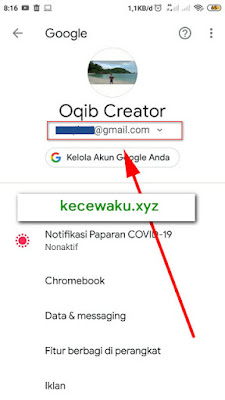Buat Email dari HP Langsung Jadi, Tanpa NO HP
buat email dari hp langsung jadi || Untuk bisa mengakses sebuah situs atau aplikasi pada saat ini kalian harus mengirimkan sebuah data diri anda, salah satunya adalah menggunakan email, supaya pihak dari situs / aplikasi bisa meminta data diri anda yang sudah ada di dalam email, untuk di artikel ini kami akan menjelaskan tentang buat email dari hp langsung jadi

Buat Email dari HP Langsung Jadi
Untuk itu Banyak sekali alternatifnya ada yang menggunakan Facebook atau dengan twiter atau dengan no ponsel anda, jika untuk log in ke salah satu situs.
Tapi untuk kita memberikan data Facebook dan twiter kita masih maklumi (tapi kalau Follower anda banyak ya termasuk bahaya) tapi jika kita sampek mengirim no kita maka itu termasuk mengijinkan mereka untuk mengirim apa saja, seperti iklan iklan penipuan.
Nah untuk memanipulasi kalian harus menggunkan email agar anda bisa memberikan data dengan tanpa kawatir.
Buat Email dari HP Langsung Jadi, tanpa no hp
Untuk bisa membuat email tanpa nomor hp itu sangatlah gampang, dan yang akan kami gunakan untuk mendaftar bukan menggunakan perangkat komputer lagi , tapi kita akan menggunakan perangkat ponsel pintar kita.
Karna jalan satu satunya hanya menggunakan HP, jika anda menggunakan komputer, maka anda akan diperintah untuk memasukkan no hp.
Tanpa harus berlama kembali langsung aja yuk di monggoin:
1. Buka menu setting/peraturan.
 |
| Buka pengaturan |
2. Pilih Menu Google.
Silahkan scrol kebawah, lalu anda menemukan menu Google. Silahkan tekan lalu masuk.
Setelah itu anda akan masuk ke menu google, silahkan tekan email yang anda log ini saat ini. seperti gambar dibawah:
3. Pilih tambah akun.
Setelah anda mengikuti cara diatas. Maka akan muncul akun akun anda yang log in. Silahkan pilih "Tambah akun lain".
Biasanya anda akan disuruh masukan sandi ponsel. setelah itu tunggu hingga google selesai memprosesnya.
4. Pilih Menu Buat Akun.
- Pribadi
- Bisnis.
Silahkan cocokkan dengan fungsi anda. Tapi untuk kelanjutan dari cara membuat email ini menggunakan email untuk pribadi. Jadi saran penulis pilih yang pribadi saja.
Jika sudah memilih, silahkan pilih "Lanjut"
5. Tulis Nama Anda
Untuk nama bisa tulis dengan acak atau lebih baik menggunakan nama yang sedikit relevan contoh: joko tingkir.
Minimal nama harus dua kata, jika kurang tidak di perbolehkan Contoh: joko tarup
Untuk yang memiliki nama panjang (lebih dari 2 kata) Contoh: Muhammad Ihsan Jayawaru. 1 kata isi di koloom nama depan untuk sisanya silahkan tulis di Nama belakang. Contoh: Muhammad Ihsan Jaya
6. Isi Tanggal Lahir
Tulis tanggal lahir dengan relevan. Google menerapkan sebuah peraturan bahwa Umur harus melebihin 18 tahun. Jadi bisa kira-kira pada tahun berapa umur 18 untuk tahun ini Contoh: lahir tahun 2001 sudah umur 18 di tahun 2020. Jika kurang dari 18 tahun akan tertolak oleh Google.
Tidak perlu menggunakan tanggal lahir jika email ini untuk iseng. Namun jika email ini untuk keperluan yang bersifat propesional silahkan gunakan tanggal lahir asli.
Jika sudah silahkan pilih menu "lanjut".
7. Pilih Nama Email yang Cocok
Bagian tersulit ada disini. Kesamaan dalam nama tidak diperbolahkan.
Karna terlalu banyak sekali yang membuat email, untuk pemilihan nama akan sangat sulit. Saran dari penulis anda harus menambahkan nama dengan angka atau titik, contoh: "jokotingkir241", "jokotingkir.one".
Jika anda sudah tidak menemukan nama yang cocok, bisa ikuti nama yang disarankan oleh google dibawahnya. Namun biasanya google memberi rekomendasi nama yang kurang pas digunakan, dengan nama singkatan dan campuran yang acak dan tidak cocok sekali.
Nama sudah cocok, dengan indikator kolom dari google tidak merah. Maka bisa klik tombol "Lanjutkan".
8. Buat Sandi Unik
Pembuatan sandi susah susah gampang. Kecocokan karakter, huruf dan anga harus pas dan cocok untuk google.
Buatlah sandi unik yang kurang dari 6 karakter. Google tidak memperbolehkan jika sandi hanya huruf semua, harus ada selingan angka dan karakter, contoh: "google123boy".
Penggunaan anga cuma satu digit dibelakang huruf sudah tidak diperbolehkan Contoh: Joko9
Selingan angka, huruf dan karakter harus unik agar sandi anda di perbolehkan.
Jika kolom sudah tidak merah berarti sandi anda sudah pas oleh google. Silahkan pilih tombol "Lanjutkan".
9. Verif NO Jika Penting
Nah dalam menu ini kalian di beri tugas untuk memberikan nomor. Untuk pembuatan email yang tidak penting, atau iseng bukan keperluan pekerjaan atau kepentingan yang lainya silahkan kosongi nomor telepon.
Namun anda membuat email ini untuk keperluan bisnis, seperti untuk verif email Instagram anda, atau email kontak bisnis anda atau keperluan lainya. Rekomendasi dari penulis harus memasukkan nomor telepon, agar keamanan email akan lebih tinggi. Karna setiap login ke perangkat yang tidak dikenal email ini akan mengirim sebuah angka unik ke nomor telepon yang ditulis disini.
Setelah itu google akan mengirimkan sebuah kode unik, setelah itu silahkan masukkan kode unik tersebut.
Jika merasa menambahkan nomot tidak penting, silahkan pilih tombol lewati.
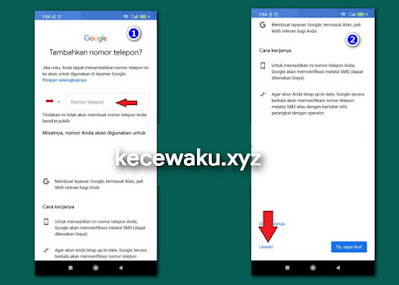 |
| Lewati |
Namun tidak semua ponsel dapat melakukan menu lewati ini. Beberapa kategori ponsel yang dapat melewati penambahan nomor telepon ini. diantarnaya:
- Koneksi tidak danggap bot (robot) oleh google
- Ponsel di kategorikan spaming oleh google (biasanya terlalu banyak membuat akun).
- Ponsel tidak terlalu banyak email login didalamnya.
- Ponsel tidak pernah digunakan membuat email banyak dalam waktu singat.
Namun anda termasuk pengguna yang tidak melaanggar peraturan google, maka anda dapat membuat email google tanpa menggunaakan nomor telepon.
10. Persetujuan Privasi dan Persyaratan.
Silahkan baca persetujuan antara anda dan google. Persetujuan ini mencakup data pribadi anda yang akan diakses oleh google. rekemendasi penulis harus baca, karna menyangkut privasi anda.Namun menurut anda tidak penting bisa dilewati.
Jika sudah membaca atau tidak penting silahkan anda pilih tomboh "Saya setuju".
11. Finishing
Akan muncul sebuah pemberithuan email dan pasword.
Tunggu proses loading.
Biasanya email tidak langsung muncul, karna masih proses singkron dengan ponsel.Jangan lupa aktifkan singkron anda jika ingin cepat.
Silahkan cek di aplikasi GMAIL jika dirasa sudah cukup lama.
Kesimpulan Penulis.
Untuk buat email dari hp langsung jadi itu sangat gampang. Tiap ponsel pasti sama. tapi yang beda pada saat anda masuk ke menu pengaturan.
Diatas saya menggunakan ponsel xiomi redmi 5, mungkin untuk ponsel yang lain tidak jauh beda. Yang beda pada saat anda menemukan menu akun. Tapi semua ponsel pasti sudah memilikinya.